Page 1
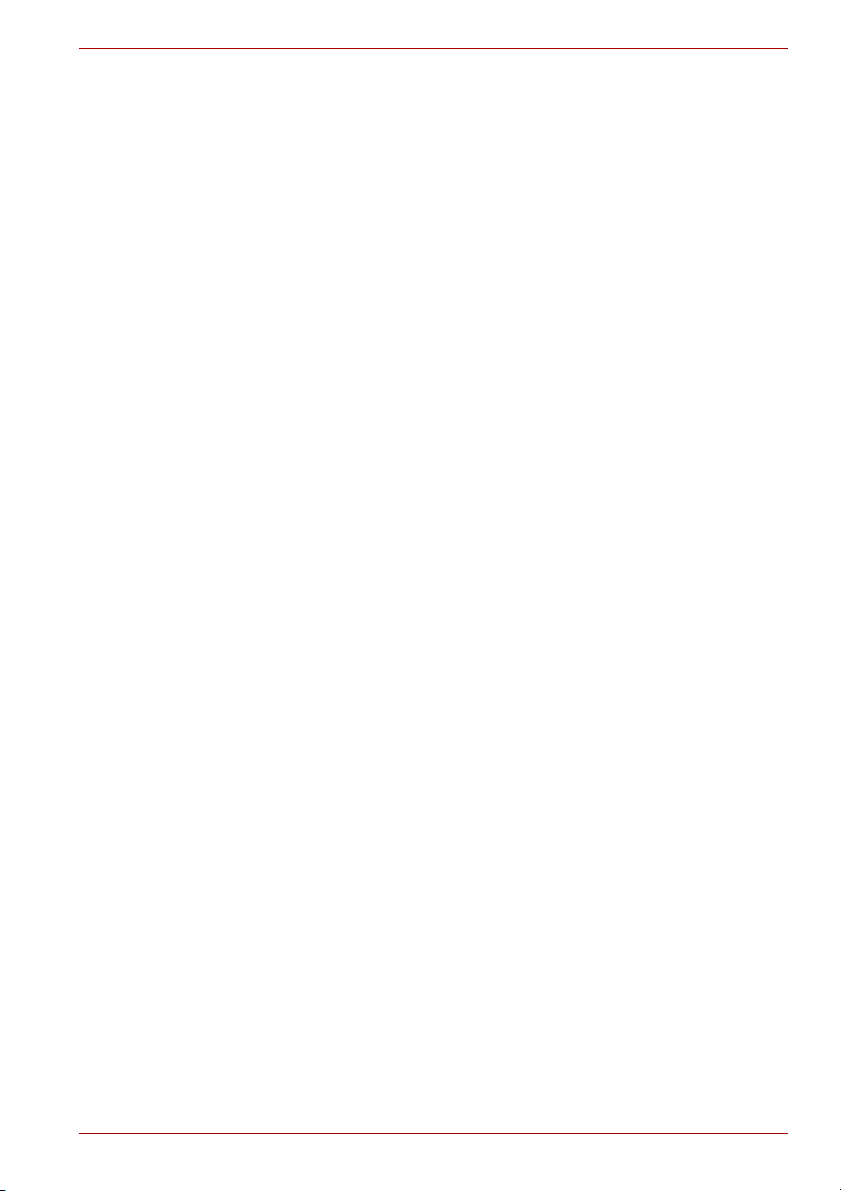
Руководство пользователя
Содержание
Введение ................................................................................................... 2
Проверьте наличие компонентов ............................................................ 2
Требования к системе............................................................................... 3
Подготовка диска к работе ....................................................................... 3
Подключение диска к компьютеру........................................................... 4
Размонтирование и отключение диска ................................................... 5
Дополнительная информация ................................................................. 5
Часто задаваемые вопросы ..................................................................... 6
Возможные проблемы и способы их решения ....................................... 7
Поддержка TOSHIBA ................................................................................ 8
Заявления о соответствии нормативным требованиям......................... 8
CANVIO SLIM
Руководство пользователя RU-1
Page 2

CANVIO SLIM
Warranty Card
Canvio Slim
(с Руководством
пользователя и
Руководством по
безопасной и удобной
работе)
Кабель микро-B USB 3.0 Краткое руководство
и гарантийный буклет
Введение
Благодарим вас за выбор в пользу нашего Canvio Slim TOSHIBA!
Просим вас внимательно прочесть настоящее Руководство
пользователя. В нем содержится вся необходимая информация о
подготовке диска к работе, использовании и обслуживании диска,
атакже рекомендации по защите данных и правила техники
безопасности.
Если поведение изделия не соответствует ожиданиям пользователя,
см. раздел «Часто задаваемые вопросы» в
руководства.
конце настоящего
Проверьте наличие компонентов
Руководство пользователя RU-2
Настоящее Руководство пользователя записано на сам жесткий диск.
Рекомендуем создать резервную копию Руководства пользователя на
компакт-диске или локальном жестком диске сразу же после
подготовки этого диска к работе.
См. «Руководство по безопасной и удобной работе»,
предварительно загруженное в этот внешний жесткий диск.
Page 3
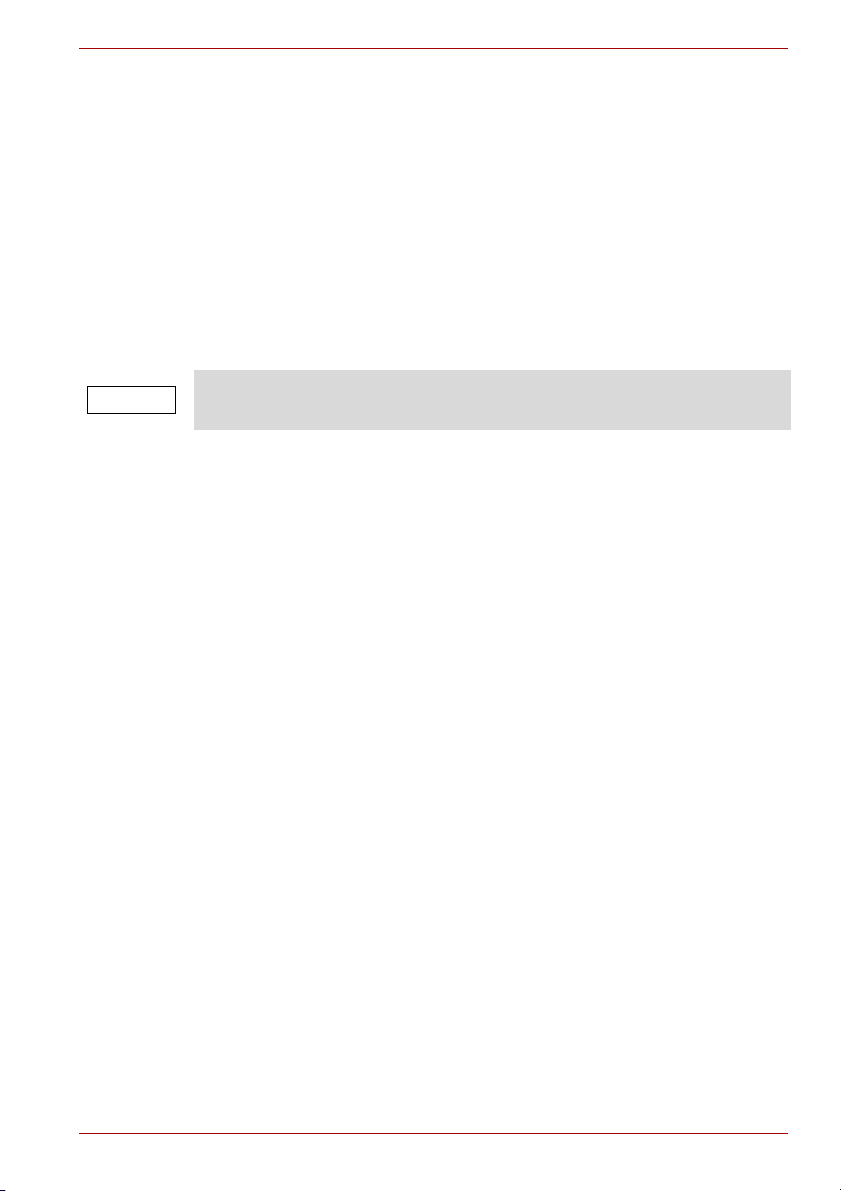
Требования к системе
ПРИМЕЧАНИЕ
■ Windows® 10 / Windows 8.1 / Windows 8 / Windows® 7
■ OS X 10.8, 10.7, 10.6.6–10.6.8 с драйвером NTFS для Mac.
Этот диск отформатирован в системе NTFS для Windows®. Если его
планируется использовать как с компьютерами под управлением
Windows
можно установить программное обеспечение Tuxera NTFS for Mac,
что позволит осуществлять чтение и запись данных с помощью
систем обоих типов. При этом пользоваться функцией Time Machine
операционной системы OS X будет невозможно.
■ Один свободный порт USB 3.0 или USB 2.0
Интерфейс USB 3.0 обратно совместим с USB 2.0
®
, так и с компьютерами Mac, на такие компьютеры Mac
Подготовка диска к работе
Информация о работе с питанием от шины и прилагаемом кабеле USB:
■ Диск питается от шины, поэтому необходимость в подключении
внешнего источника электропитания отсутствует, поскольку
необходимый ток будет подаваться портами USB, к которым
выполнено подключение.
■ К диску нельзя подключать пассивные концентраторы USB, а также
клавиатуры, мыши и другие аналогичные устройства USB.
■ Необходимо следить за правильностью положения штекеров при
подключении.
■ Запрещается применять силу при подключении кабелей.
Перед подключением необходимо проверять полярность!
CANVIO SLIM
Руководство пользователя RU-3
Page 4
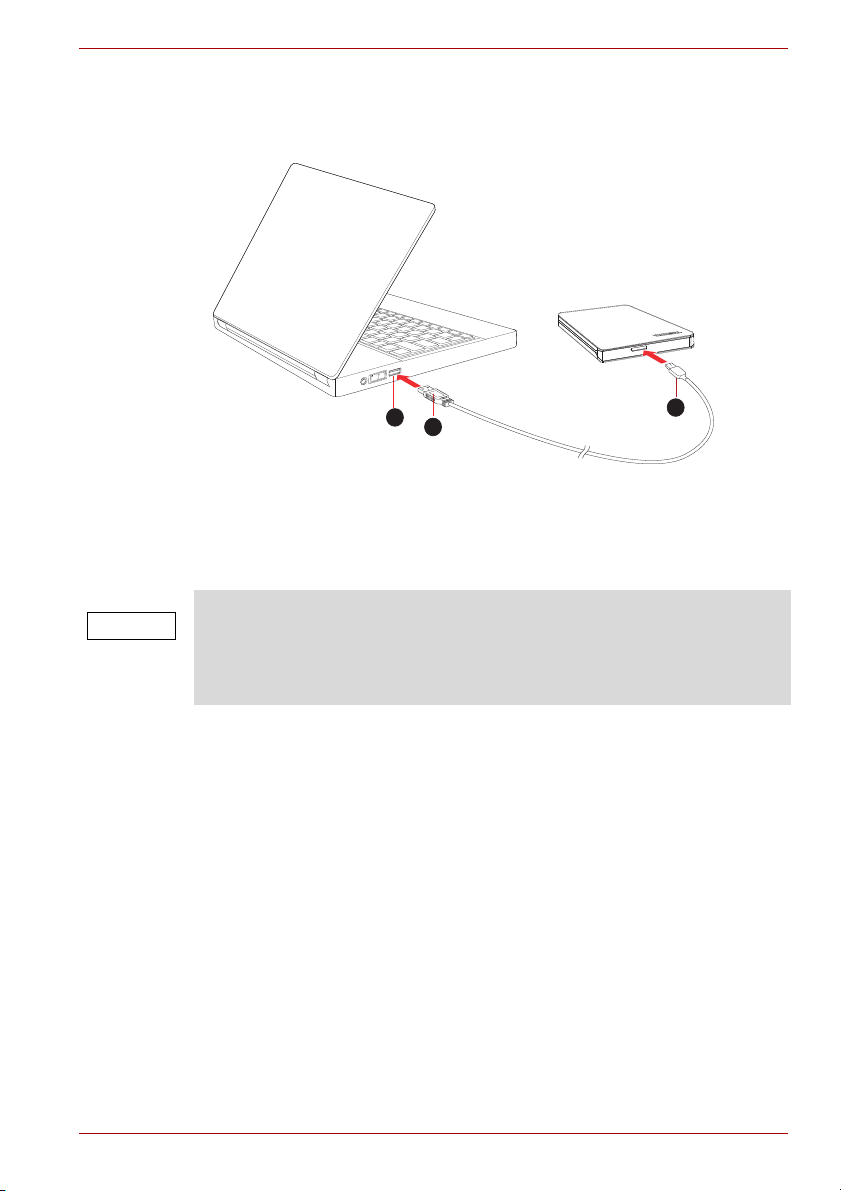
CANVIO SLIM
1
2
3
ПРИМЕЧАНИЕ
Подключение диска к компьютеру
1. Штекер микро-B USB 3.0 3. Хост USB 3.0
2. Штекер стандартный-A USB 3.0
обратно совместим с USB 2.0
1. При включенном и полностью загруженном компьютере вставьте
штекер стандартный-A USB 3.0 в порт USB хост-системы или
активного концентратора USB.
Возможно, понадобится хост-контроллер USB 3.0 формата Express
Card, если компьютер не имеет порта USB 3.0. Устройство также
можно подключить к порту USB 2.0 компьютера, но скорость
передачи данных в этом случае будет ограничена возможностями
стандарта USB 2.0.
2. Теперь вставьте штекер микро-B USB 3.0 в соответствующий порт
на самом диске.
Немедленно
■ засветится индикатор питания/передачи данных;
■ включится питание диска;
■ диск должен смонтироваться, а в окне «Мой компьютер»
должен появиться значок нового диска.
Руководство пользователя RU-4
Page 5

CANVIO SLIM
Размонтирование и отключение диска
Настоятельно рекомендуется не отключать диск посредством только
отсоединения кабеля, поскольку в момент отсоединения может
происходить запись данных на диск.
Эти данные будут потеряны, а диск может получить физические
повреждения!
Чтобы безопасно размонтировать диск, выполните описанные ниже
действия (Windows®).
1. Щелкните значок «Безопасное извлечение устройств и дисков».
Появится всплывающее сообщение, в котором будут перечислены
все внешние устройства, подключенные к компьютеру.
2. Выберите диск TOSHIBA для извлечения.
Через несколько секунд вы получите уведомление о том,
что теперь устройство можно безопасно удалить.
3. Нажмите кнопку OK. Теперь диск можно отсоединить.
Чистка корпуса диска
Перед чисткой диск
компьютера. Для чистки рекомендуется использовать стандартные
средства. Остаточную чистящую жидкость следует стирать с
поверхности.
необходимо физически отсоединять от
Дополнительная информация
Информацию о порядке переименования диска, создания резервных
копий данных, управления файлами и выполнения других
стандартных операций, предусмотренных в ходе нормальной
эксплуатации, рекомендуем смотреть в руководстве пользователя
операционной системы.
Также сведения о выполнении дефрагментации, оптимизации и других
задач, связанных с обслуживанием, см. в руководстве пользователя
операционной системы.
Кроме того, настоятельно рекомендуем установить антивирусное
программное обеспечение, чтобы защитить данные от намеренного
вреда, который могут причинить вирусы и «троянские» программы.
Руководство пользователя RU-5
Page 6

Часто задаваемые вопросы
В: Нужно ли форматировать диск после подготовки его к работе?
О: Этот диск отформатирован в системе NTFS для Windows
Если его планируется использовать как с компьютерами под
управлением Windows
компьютеры Mac можно установить программное обеспечение
Tuxera NTFS for Mac, что позволит осуществлять чтение и запись
данных с помощью систем обоих типов. При этом пользоваться
функцией Time Machine операционной системы OS X будет
невозможно.
®
, так и с компьютерами Mac, на такие
CANVIO SLIM
®
.
В: Нужны ли драйверы USB для Windows
®
?
О: Нет, они уже имеются в операционной системе.
В: Можно ли загружать систему с этого диска?
®
О: Нет, потому что система Windows
не поддерживает загрузку с
внешних жестких дисков.
В: Почему этому диску не нужен вентилятор?
О: Конструкция диска обеспечивает оптимальное рассеивание тепла,
поэтому вентилятор не требуется. В результате изделие работает
почти бесшумно.
В: Почему емкость диска (отображаемая в Windows
®
) меньше его
фактической заявленной емкости?
О: Различие объясняется применением разных способов расчета
емкости.
Производители жестких дисков выполняют расчет в десятичной
системе, а операционная система – в двоичной.
Пример расчета в десятичной системе:
1 TB = 1000 ГБ
1 ГБ = 1000 МБ = 1 000 000 КБ = 1 000 000 000 байт
Пример расчета в двоичной системе:
1 ГБ = 1024 МБ = 1 048 576 КБ = 1 073 741 824 байт
В результате емкость 1-терабайтного (по
десятичной системе)
жесткого диска в системе Windows отображается равной всего
931 ГБ (по двоичной системе).
В: Можно ли использовать диск для копирования операционной
системы с одного компьютера на другой?
О: Нет, операционную систему необходимо установить в соответствии
с инструкциями ее поставщика. Простое копирование не обеспечит
ее работоспособность.
Руководство пользователя RU-6
Page 7

CANVIO SLIM
В: Оказывает ли корпорация Tos h iba услуги восстановления данных?
О: Да, корпорация Tos h i ba предлагает услугу восстановления данных
с внешних жестких дисков. Более подробную информацию об этой
услуге см. на веб-сайте www.toshiba-europe.com/services.
Возможные проблемы и способы их решения
Диск не распознается компьютером.
■ Убедитесь в надежности всех соединений.
■ Если диск подключен через концентратор USB, убедитесь в том,
что концентратор имеет собственный источник питания.
■ Если используется плата расширения, убедитесь в том, что она
функционирует надлежащим образом, и при необходимости
обновите ее программное обеспечение, в том числе встроенное.
Опасен ли нагрев
О: Это нормально и поэтому не опасно.
Диск сообщает об ошибке «Запуск устройства невозможен».
О: Возможны две причины. Либо имеется проблема с питанием и
необходимо проверить соединения, либо диск неисправен и
требует ремонта.
Диск отсутствует в окне «Мой компьютер», но присутствует в
диспетчере устройств.
О: Следуйте этим
1. Щелкните правой кнопкой значок «Мой компьютер».
2. Во всплывающем меню выберите «Управление».
3. Выберите «Управление дисками».
Должен открыться список доступных устройств хранения.
4. Проверьте, присутствует ли в списке ваш диск.
5. Щелкните правой кнопкой в окне справа и во всплывающем
меню выберите «Удалить раздел».
6. Щелкните правой кнопкой в окне. Во
выберите «Создать новый раздел».
7. Затем в окне мастера разделов выберите «Основной раздел».
Нажмите кнопку «Далее».
8. Будет отображена буква диска, которую вы можете изменить.
Нажмите кнопку «Далее».
9. Подтвердите форматирование диска.
диска во время работы?
инструкциям:
всплывающем меню
Руководство пользователя RU-7
Page 8

Когда диск будет отформатирован, все находившиеся на нем
ПРИМЕЧАНИЕ
данные будут удалены.
При попытке отформатировать диск выдается сообщение «Не удалось
выполнить форматирование».
О: Возможно, причина заключается в том, что предпринимается
попытка отформатировать диск в файловой системе FAT.
Попробуйте использовать файловую систему NTFS. В результате
проблема должна решиться.
Поддержка TOSHIBA
Нужна помощь?
Посетите страницу поддержки жестких дисков и устройств хранения
TOSHIBA:
www.toshiba.eu/externalstorage/support
Информацию о предъявлении претензий по гарантии см. по адресу
computers.toshiba.eu/options-warranty
CANVIO SLIM
Заявления о соответствии нормативным требованиям
Руководство пользователя RU-8
Соответствие требованиям CE
Данное изделие имеет маркировку CE, отвечающую
требованиям соответствующих директив ЕС.
Ответственность за маркировку CE несет компания
Toshiba Europe GmbH, Hammfelddamm 8, 41460 Neuss,
Germany (Германия). С текстом официальной
Декларации соответствия можно ознакомиться на
веб-сайте http://epps.toshiba-teg.com.
Page 9

Условия эксплуатации
Соответствие данного изделия требованиям в отношении
электромагнитной совместимости проверялось типовым для данной
категории изделий способом применительно к так называемым
бытовым, коммерческим и мелкопромышленным условиям. Проверка
на возможность использования в других условиях корпорацией
Toshiba не проводилась. Использование данного изделия в других
условиях может быть ограничено и не рекомендуется. Возможны
следующие последствия использования
непроверенных условиях: нарушение нормальной работы других
находящихся поблизости изделий или данного изделия с
последующим выходом их из строя либо потерей или повреждением
данных. Примеры непроверенных условий использования и
соответствующие рекомендации:
■ Промышленные условия (например, места, где преимущественно
используется 3-фазный ток с напряжением 380 В): опасность
нарушений в работе данного
электромагнитных полей, особенно рядом с крупным
оборудованием и энергетическими установками.
■ Медицинские условия: корпорация To s hib a не проводила проверку
данного изделия на соответствие Директиве о медицинских
изделиях, поэтому данное изделие нельзя использовать в
медицинских целях без соответствующей проверки. Использование
в обычных офисных условиях, например, в больницах, не должно
привести к возникновению проблем при отсутствии ограничений со
стороны ответственной администрации.
■ Автотранспорт: рекомендации в отношении использования данного
изделия (или категории изделий) смотрите в руководстве
пользователя соответствующего транспортного средства.
■ Воздушный транспорт: соблюдайте указания летного персонала по
ограничению использования изделия.
изделия из-за возможных сильных
данного изделия в
CANVIO SLIM
Другие условия, не связанные с электромагнитной
совместимостью
■ Использование в атмосферных условиях: данное изделие, являясь
типичным бытовым/офисным оборудованием, не обладает особой
сопротивляемостью к проникновению влаги и устойчивостью к
сильным ударам.
■ Взрывоопасная атмосфера: использование данного изделия в
таких особых условиях (Ex) не допускается.
Руководство пользователя RU-9
Page 10

CANVIO SLIM
Изложенная далее информация актуальна только
в странах-членах ЕС
Регламент для стран-членов ЕС
1 июня 2007 г. вступил в силу новый регламент Европейского Союза
(ЕС) в области химии REACH («О регистрации, оценке, разрешении и
ограничении химических веществ»).
Корпорация Toshiba будет выполнять все требования REACH и
обязуется предоставлять потребителям своей продукции информацию
об используемых в ней химических веществах в соответствии с
регламентом REACH.
Утилизация изделий
Приведенный здесь символ указывает на то, что с настоящим
изделием нельзя обращаться как с бытовыми отходами.
Обеспечение правильной утилизации изделия способствует
предотвращению отрицательных последствий для окружающей
среды и здоровья людей, которые могут быть вызваны
ненадлежащим удалением настоящего изделия в отходы. За
подробной информацией о порядке вторичной переработки
настоящего изделия обращайтесь к местным властям, в
муниципальную службу, ответственную за ликвидацию отходов,
либо по месту приобретения настоящего изделия.
Изложенная далее информация актуальна только
в Турции
Соответствует правилам об отработавшем электрическом и
электронном оборудовании.
Уведомления
©2015 TOSHIBA Europe GmbH. Все права защищены.
Корпорация TOSHIBA оставляет за собой право на внесение
технических изменений. Корпорация TOSHIBA не несет никакой
ответственности ни за прямой, ни за косвенный ущерб, возникший в
результате погрешностей, упущений и несоответствий между
настоящим изделием и документацией.
Наименование и логотипы корпорации Tos h i ba являются ее
зарегистрированными товарными знаками. Прочие товарные знаки,
упомянутые или
собственностью их законных владельцев. Возможность ошибок
оговорена.
Руководство пользователя RU-10
встречающиеся в настоящем документе, являются
Page 11

CANVIO SLIM
Обозначение Windows является зарегистрированным товарным
знаком корпорации Microsoft в США и других странах.
Обозначения Mac и OS X являются товарными знаками корпорации
Apple Inc., зарегистрированными в США и других странах.
Один гигабайт (1 ГБ) принимается равным 10
аодин терабайт (1 ТБ) принимается равным 10
9
= 1 000 000 000 байт,
12
= 1 000 000 000 000
байт с использованием степеней числа 10. Однако операционная
система компьютера определяет емкость накопителей с
использованием степеней числа 2, то есть 1 ГБ = 2
байтам, а 1 ТБ = 2
40
= 1 099 511 627 776 байтам, поэтому система
30
= 1 073 741 824
показывает меньшую емкость хранения. Доступная емкость хранения
(в том числе различных файлов мультимедиа) зависит от размера
файлов, форматирования, настроек, программного обеспечения,
операционной системы и других факторов.
Руководство пользователя RU-11
